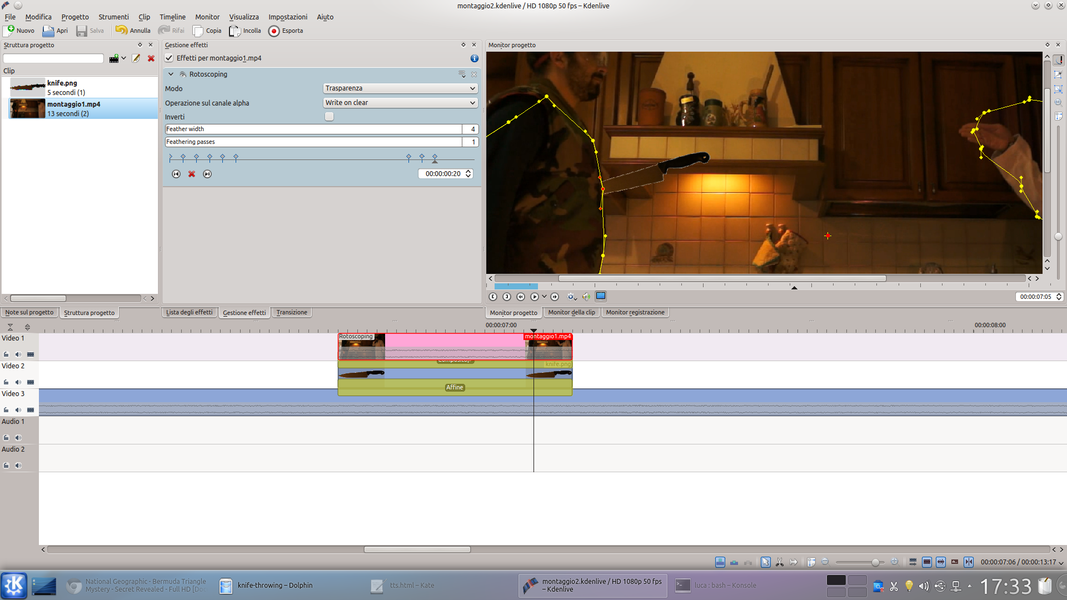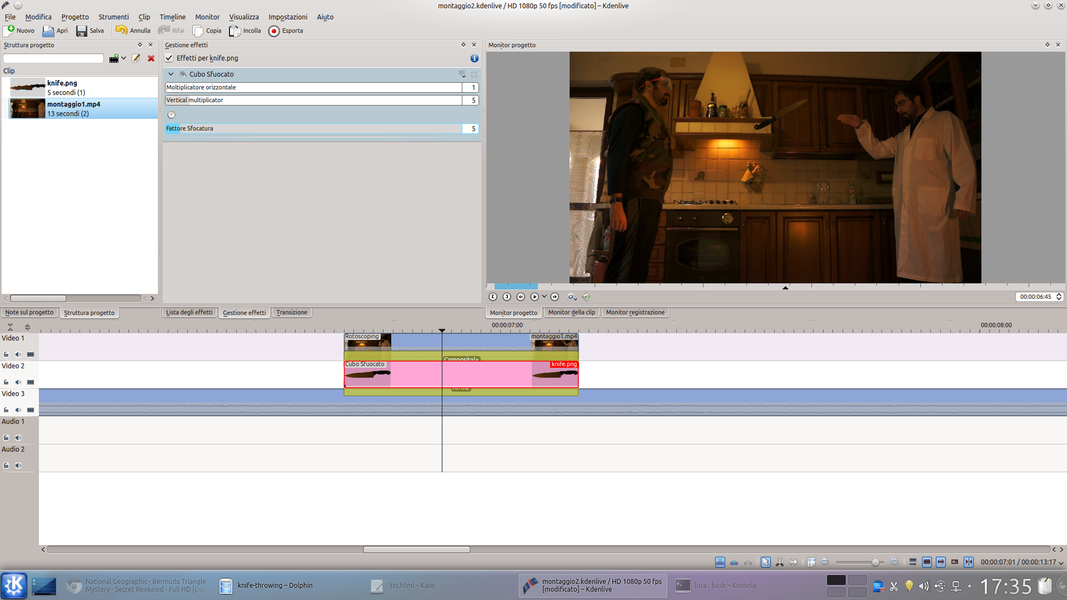Simulare il ferimento di un attore con una arma da taglio è una operazione fondamentale per un film d’azione… e grazie a Kdenlive possiamo produrre una animazione computerizzata decisamente realistica senza rischiare di far del male a qualcuno.
L’uso delle armi in un film d’azione è uno dei punti fondamentali. Il problema è: come possiamo inserire dei combattimenti di vario tipo senza rischiare di ferire gli attori? Per quanto riguarda le esplosioni e le armi da fuoco, ci siamo già occupati della cosa: abbiamo visto che basta sovrapporre immagini di fiamme al filmato per dare l’idea dell’effetto ed accontentare gli spettatori. Ma per lanciare degli oggetti, per esempio coltelli o frecce? Qui la cosa si fa più complessa perché mentre un proiettile non si vede sullo schermo, ma si notano solo i suoi effetti, un’arma da lancio è sufficientemente lenta da essere visibile. Anzi: gli spettatori “credono” all’effetto speciale solo se vedono l’oggetto in questione colpire l’attore “vittima”. Naturalmente, lanciare davvero un coltello ad un attore potrebbe non essere la scelta migliore (se non altro perché si potrebbe lavorare soltanto in “buona la prima”, sarebbe difficile girare una seconda volta). La soluzione, per nostra fortuna, è data proprio dalla computer grafica: basta realizzare una animazione (un cartone animato) di un coltello che vola da un punto all’altro della scena, e sovrapporla al filmato originale. Il trucco funziona perché il filmato dura pochi secondi, quindi anche se il movimento o l’aspetto non sono perfetti nessuno se ne accorgerà. Naturalmente, il trucco può funzionare anche se rendiamo il video molto più lungo, magari realizzandolo in stile “rallenty”. Ma in questo caso serve molta più cura nei dettagli. Vediamo di capire esattamente come realizzeremo il nostro effetto: per maggiore sicurezza, ed anche per poter sincronizzare i movimenti degli attori a nostro piacere, riprenderemo separatamente gli attori “lanciatore” e “vittima”. In pratica, prima riprenderemo il lanciatore che fa il gesto di proiettare in avanti un coltello (senza però lanciarne davvero uno). Poi, senza spostare la cinepresa, riprenderemo l’attore che finge di essere colpito. La vittima deve avere già il finto coltello su di se all’inizio della ripresa. In pratica, l’attore si mette in posizione con il finto coltello già al suo posto; dopo qualche secondo si comporterà come se fosse appena stato colpito. A questo punto vi chiederete: perché il coltello deve comparire nella ripresa prima che la vittima venga colpita? Non comparirà, naturalmente, perché lo renderemo invisibile sovrapponendo ad esso una porzione dello sfondo con Kdenlive. Questo ci consentirà di far apparire il manico del coltello sulla vittima nel momento esatto in cui lo vorremo. Poi sarà sufficiente realizzare una animazione, direttamente in Kdenlive, del coltello che vola dal lanciatore alla vittima. Le animazioni si possono produrre con la transizione Affine. Per correggere il tutto sarà sufficiente sovrapporre ancora il filmato originale, in modo da far scomparire quelle porzioni del coltello che devono essere nascoste. Per esempio, possiamo nascondere una parte della lama del coltello quando è sovrapposta al corpo dell’attore vittima, per dare l’illusione che si sia inserita nel corpo. Il trucco è molto più semplice da realizzare se la vittima è posta in modo che il manico del coltello sia parallelo al piano di ripresa della videocamera. Come sempre, potete vedere il video d’esempio al seguente indirizzo: https://www.youtube.com/watch?v=hMPVbSOtygU
Costruire un coltello finto
Per ottenere un buon effetto, è necessario disporre di una coppia di coltelli: uno vero ed uno finto. Quello vero viene utilizzato nei primi piani e la sua immagine verrà utilizzata per l’animazione del coltello. Tuttavia, essendo reale e dunque pericoloso, non dovrà mai essere lanciato. L’attore, infatti, deve solo fare il gesto di lanciare un coltello, senza però tenere alcunché in mano. Il coltello finto, invece, è quello che deve essere posizionato addosso all’attore che interpreta la vittima. Di questo, però, si vede soltanto il manico: ecco quindi, che la costruzione del coltello finto è quasi banale. Basta, infatti, procurarsi un coltello a cui si toglie la lama. Molti coltelli hanno delle viti che, se rimosse, consentono l’estrazione della lama. In altri casi, invece, basta tagliarla con un seghetto da metalli, naturalmente prestando attenzione a non ferirsi. Poi, è necessario limare bene ciò che resta della lama, per evitare qualsiasi danno all’attore che interpreterà la vittima. Il manico del coltello può poi essere incollato ad un rettangolo di plexyglass: grazie ad esso potremo inserirlo nelle fessure di un tessuto facendolo apparire come se fosse davvero dentro al corpo dell’attore. Se il coltello deve essere posizionato sulla testa, esistono degli appositi coltelli finti con cerchi da nascondere tra i capelli. Non sono molto credibili da vicino, ma se ripresi in campo lungo appaiono abbastanza realistici.
Unire i due attori
Dobbiamo fondere le immagini in modo da far comparire entrambe gli attori
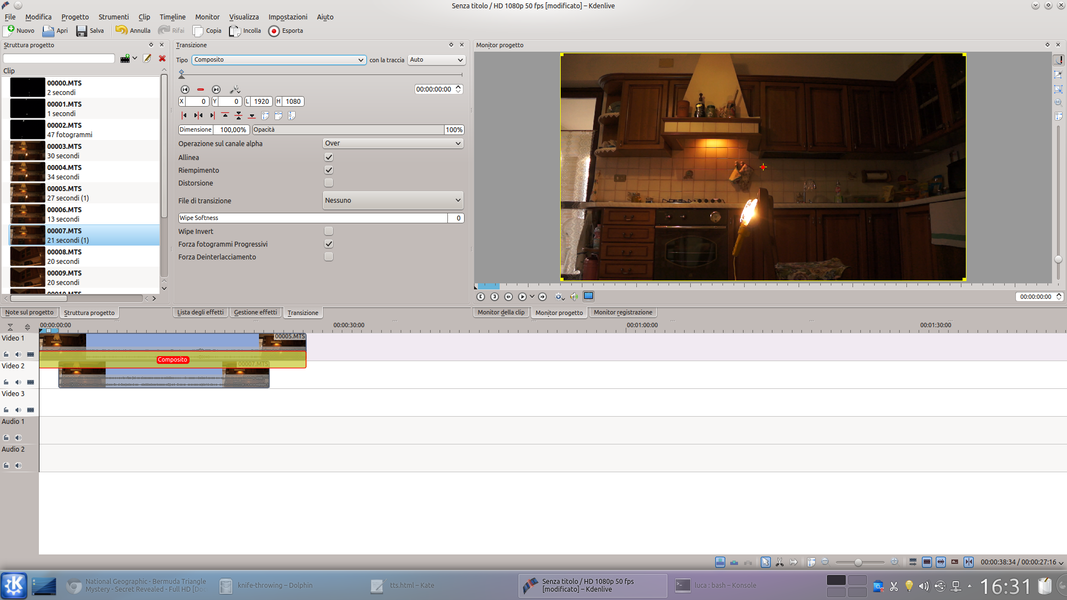 1 DUE ATTORI, DUE CLIP – Cominciamo aprendo Kdenlive e caricando in due tracce video sovrapposte le due clip di partenza: quella con il soggetto colpito dal coltello, e quella con la persona che lancia il coltello. Tra le due clip va posta una transizione di tipo Composito.
1 DUE ATTORI, DUE CLIP – Cominciamo aprendo Kdenlive e caricando in due tracce video sovrapposte le due clip di partenza: quella con il soggetto colpito dal coltello, e quella con la persona che lancia il coltello. Tra le due clip va posta una transizione di tipo Composito. 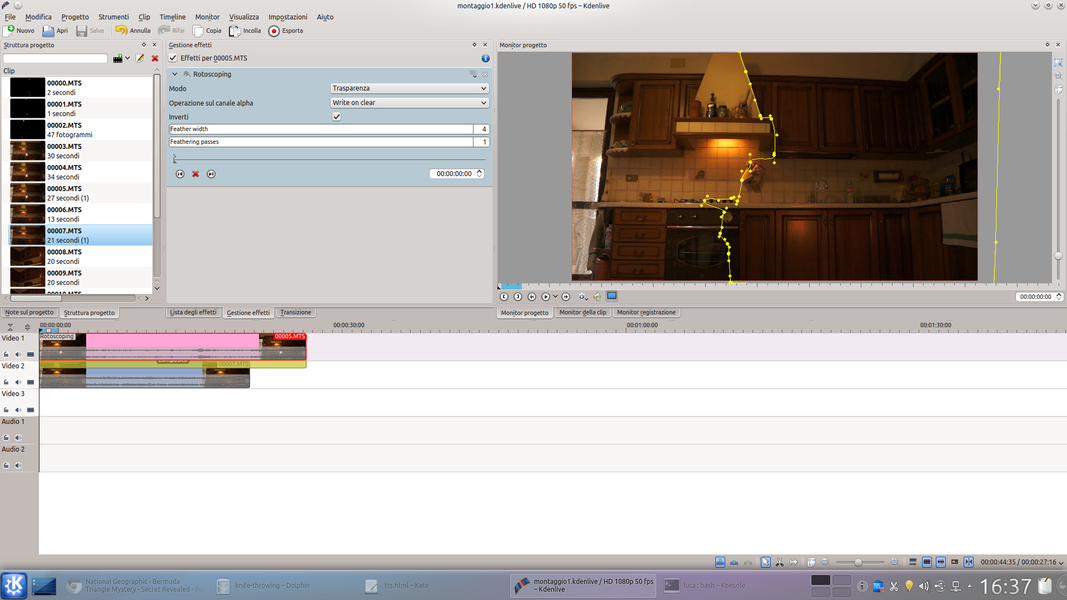 2 IN SOVRAIMPRESSIONE– Applichiamo alla clip posta nella traccia superiore un effetto Rotoscoping. L’effetto può avere una feather width pari a 4, per avere una immagine più omogenea, e ci serve per fondere insieme le due clip facendo apparire entrambe gli attori.
2 IN SOVRAIMPRESSIONE– Applichiamo alla clip posta nella traccia superiore un effetto Rotoscoping. L’effetto può avere una feather width pari a 4, per avere una immagine più omogenea, e ci serve per fondere insieme le due clip facendo apparire entrambe gli attori. Prima scompare, poi appare
Rendiamo invisibile il coltello fino al momento in cui l’attore viene colpito
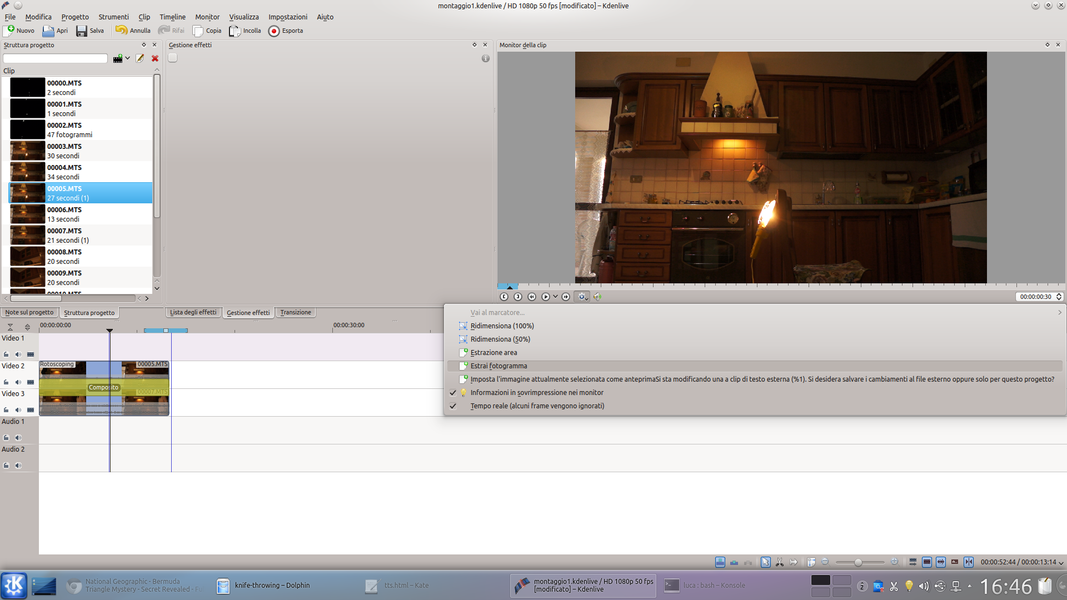 1 UN FRAME PULITO– Preleviamo, ora, un fotogramma della clip in cui il soggetto “vittima” non è presente. Quando troviamo il frame che vogliamo, possiamo estrarlo in un file cliccando sul pulsante a forma di ingranaggio e scegliere la voce Estrai fotogramma.
1 UN FRAME PULITO– Preleviamo, ora, un fotogramma della clip in cui il soggetto “vittima” non è presente. Quando troviamo il frame che vogliamo, possiamo estrarlo in un file cliccando sul pulsante a forma di ingranaggio e scegliere la voce Estrai fotogramma. 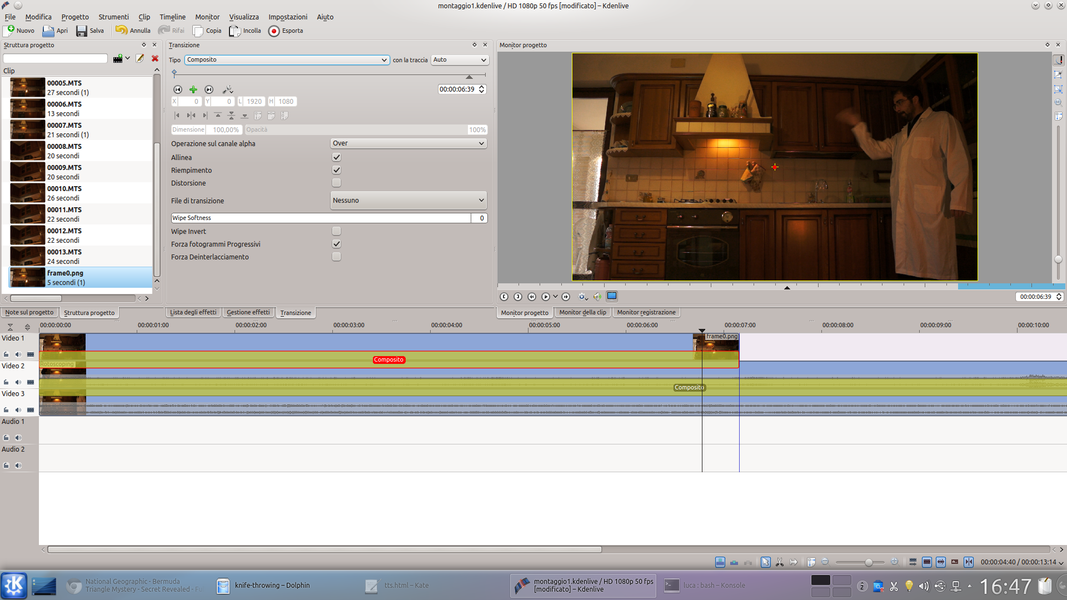 2 VA SOVRAPPOSTO – Carichiamo il file immagine appena esportato all’interno del progetto, e lo posizioniamo in una traccia posta sopra a quelle che contengono filmati. Questa nuova clip deve essere estesa dall’inizio dei filmati fino al momento in cui vogliamo che appaia il coltello.
2 VA SOVRAPPOSTO – Carichiamo il file immagine appena esportato all’interno del progetto, e lo posizioniamo in una traccia posta sopra a quelle che contengono filmati. Questa nuova clip deve essere estesa dall’inizio dei filmati fino al momento in cui vogliamo che appaia il coltello. 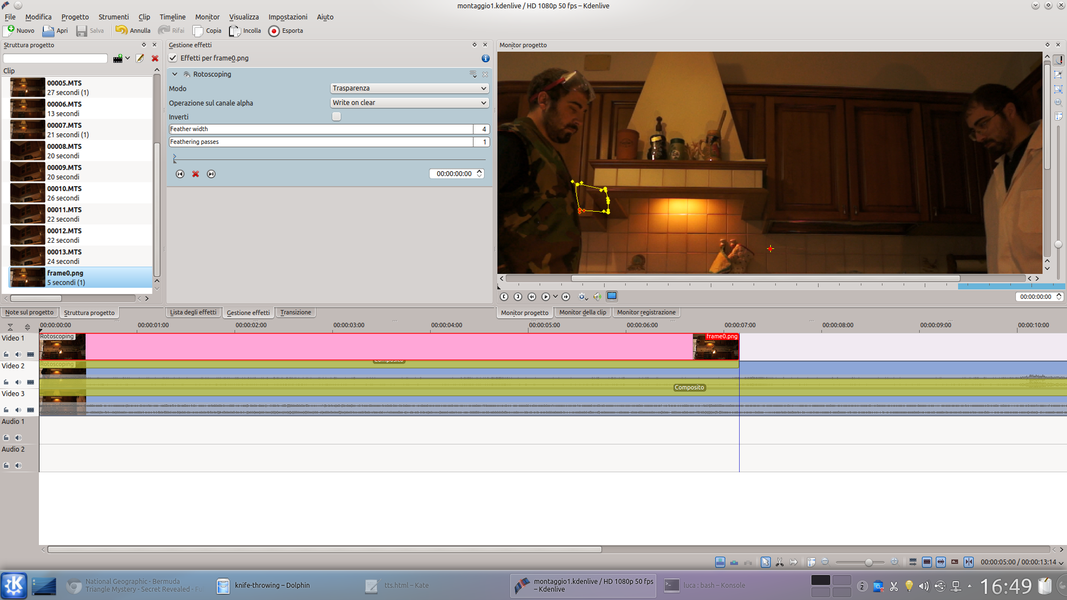 3 …E RITAGLIATO– Alla clip va aggiunta una transizione Composito ed un effetto Rotoscope. Questo va disegnato in modo che la clip copra soltanto la parte di immagine in cui è presente il coltello. Possiamo impostare la feather width a 4.
3 …E RITAGLIATO– Alla clip va aggiunta una transizione Composito ed un effetto Rotoscope. Questo va disegnato in modo che la clip copra soltanto la parte di immagine in cui è presente il coltello. Possiamo impostare la feather width a 4. 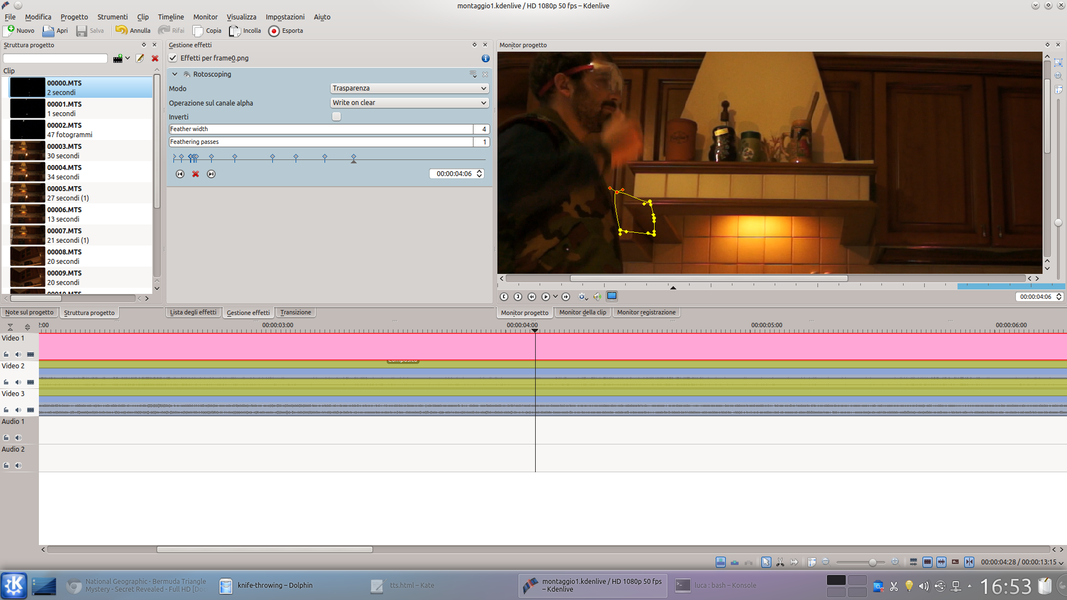 4 CON I KEYFRAME– Naturalmente, l’effetto va corretto con i keyframe, per seguire lo spostamento dell’attore vittima. Il risultato, se realizziamo il rotoscope correttamente, è che il coltello non si vede fino al momento in cui l’attore reagisce come se fosse stato colpito.
4 CON I KEYFRAME– Naturalmente, l’effetto va corretto con i keyframe, per seguire lo spostamento dell’attore vittima. Il risultato, se realizziamo il rotoscope correttamente, è che il coltello non si vede fino al momento in cui l’attore reagisce come se fosse stato colpito. Il coltello da lanciare
Prepariamo con GIMP l’immagine del coltello da sovrapporre al filmato
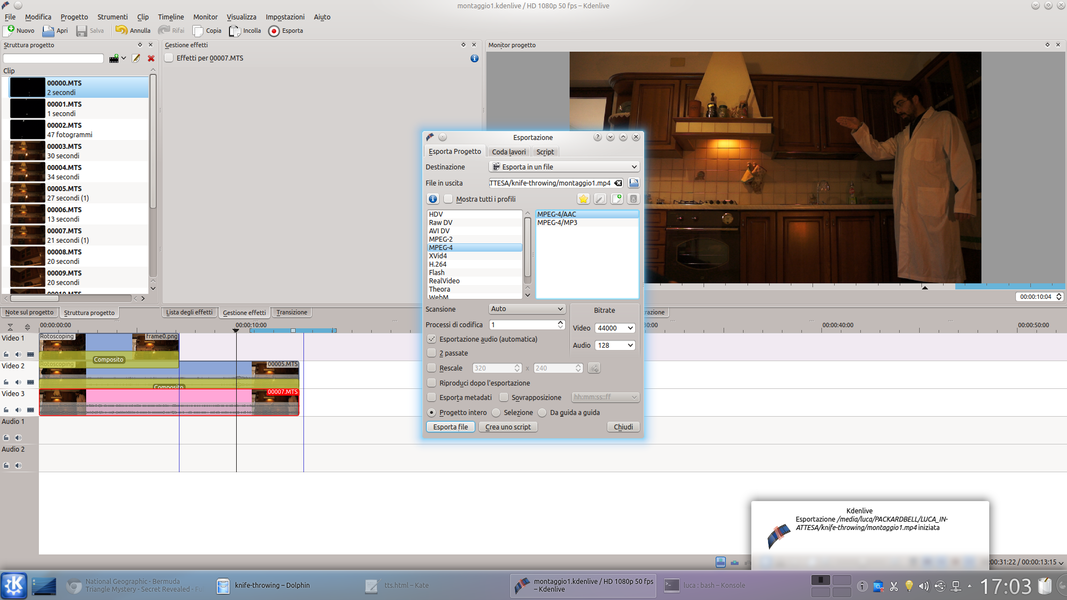 1 IN ESPORTAZIONE– Abbiamo quindi un video “complessivo” in cui si vede un attore che fa il gesto di lanciare un oggetto, e dopo qualche frazione di secondo si vede comparire il manico di un coltello sul corpo dell’altro attore. Esportiamo il filmato in alta qualità.
1 IN ESPORTAZIONE– Abbiamo quindi un video “complessivo” in cui si vede un attore che fa il gesto di lanciare un oggetto, e dopo qualche frazione di secondo si vede comparire il manico di un coltello sul corpo dell’altro attore. Esportiamo il filmato in alta qualità. 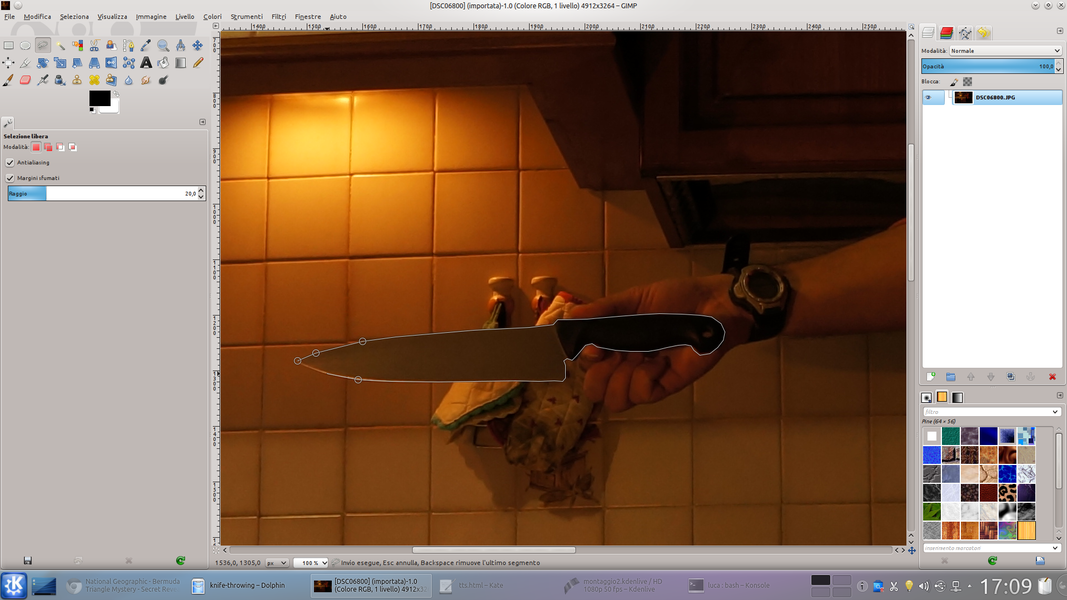 2 ECCO IL COLTELLO– Apriamo la fotografia del coltello con GIMP e cominciamo a selezionare il coltello stesso con lo strumento di selezione Lazo. Possiamo anche impostare i margini sfumati. Poi, clicchiamo sul menù Seleziona/Fluttuante.
2 ECCO IL COLTELLO– Apriamo la fotografia del coltello con GIMP e cominciamo a selezionare il coltello stesso con lo strumento di selezione Lazo. Possiamo anche impostare i margini sfumati. Poi, clicchiamo sul menù Seleziona/Fluttuante.  3 AREA DI IMMAGINE – Inseriamo il contenuto della selezione in un nuovo livello, e cancelliamo quello dello sfondo. Poi, ritagliamo automaticamente l’immagine cliccando sul menù Immagine/Imposta la superficie ai livelli.
3 AREA DI IMMAGINE – Inseriamo il contenuto della selezione in un nuovo livello, e cancelliamo quello dello sfondo. Poi, ritagliamo automaticamente l’immagine cliccando sul menù Immagine/Imposta la superficie ai livelli. 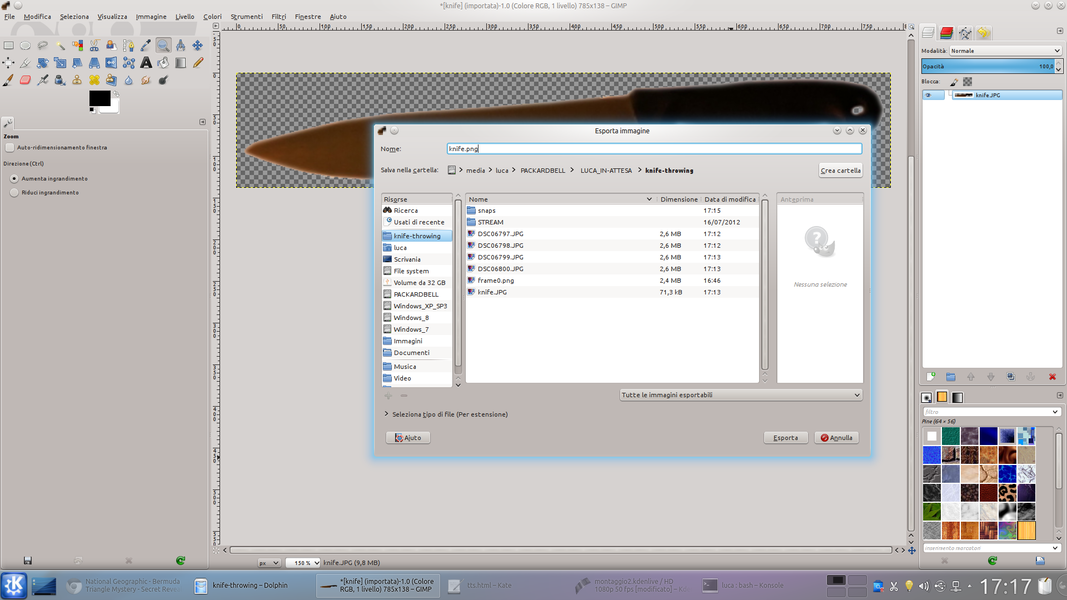 4 CON TRASPARENZA– Correggiamo l’immagine con la gomma se necessario. L’immagine del coltello è pronta: ora dobbiamo esportarla, cliccando su File/Esporta. È fondamentale scegliere il formato di esportazione PNG, perché il jpeg non gestisce la trasparenza.
4 CON TRASPARENZA– Correggiamo l’immagine con la gomma se necessario. L’immagine del coltello è pronta: ora dobbiamo esportarla, cliccando su File/Esporta. È fondamentale scegliere il formato di esportazione PNG, perché il jpeg non gestisce la trasparenza. Una semplice animazione 2D
Facciamo volare il coltello… in una animazione computerizzata
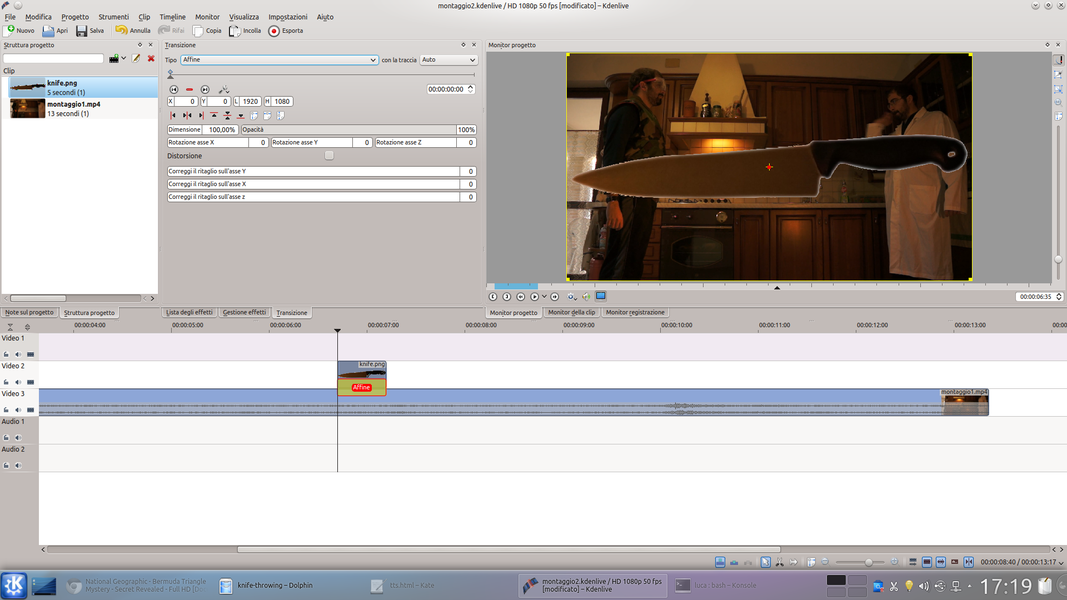 1 UN NUOVO PROGETTO – Apriamo un nuovo progetto di Kdenlive, caricando in esso il filmato esportato all’inizio del tutorial della pagina precedente. Sopra a questo va inserita la clip immagine del coltello creata con GIMP, posizionata nell’intervallo in cui il coltello viene lanciato.
1 UN NUOVO PROGETTO – Apriamo un nuovo progetto di Kdenlive, caricando in esso il filmato esportato all’inizio del tutorial della pagina precedente. Sopra a questo va inserita la clip immagine del coltello creata con GIMP, posizionata nell’intervallo in cui il coltello viene lanciato. 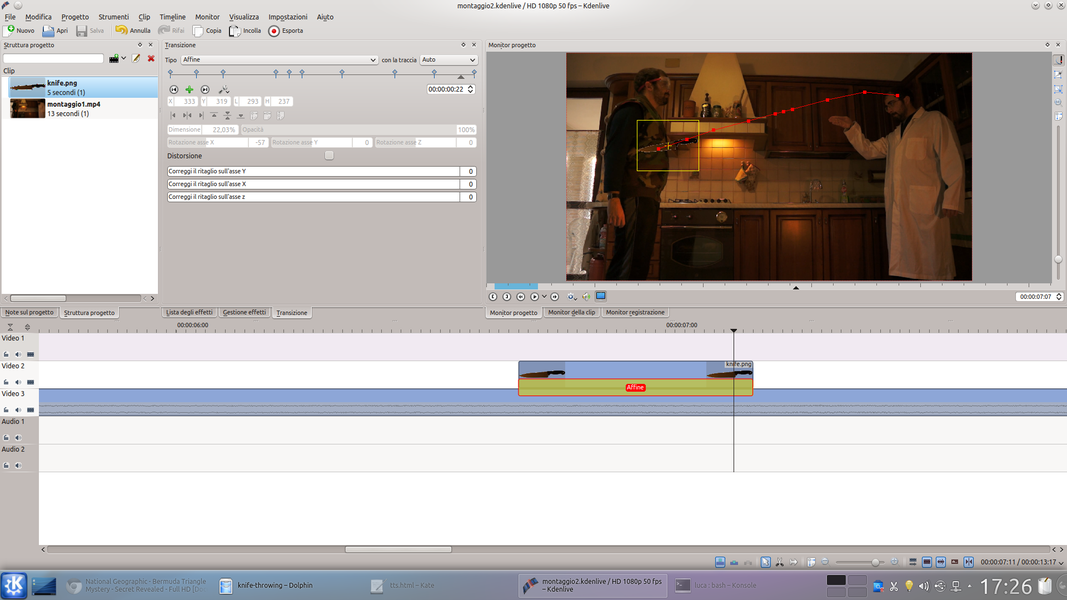 2 AFFINE COMPOSITE – Sovrapponiamo le due clip con una transizione di tipo Affine: modifichiamo la scala e la posizione del coltello affinché sia compatibile con la scena, e utilizziamo la rotazione asse X per ruotare correttamente il coltello nei vari keyframe.
2 AFFINE COMPOSITE – Sovrapponiamo le due clip con una transizione di tipo Affine: modifichiamo la scala e la posizione del coltello affinché sia compatibile con la scena, e utilizziamo la rotazione asse X per ruotare correttamente il coltello nei vari keyframe. 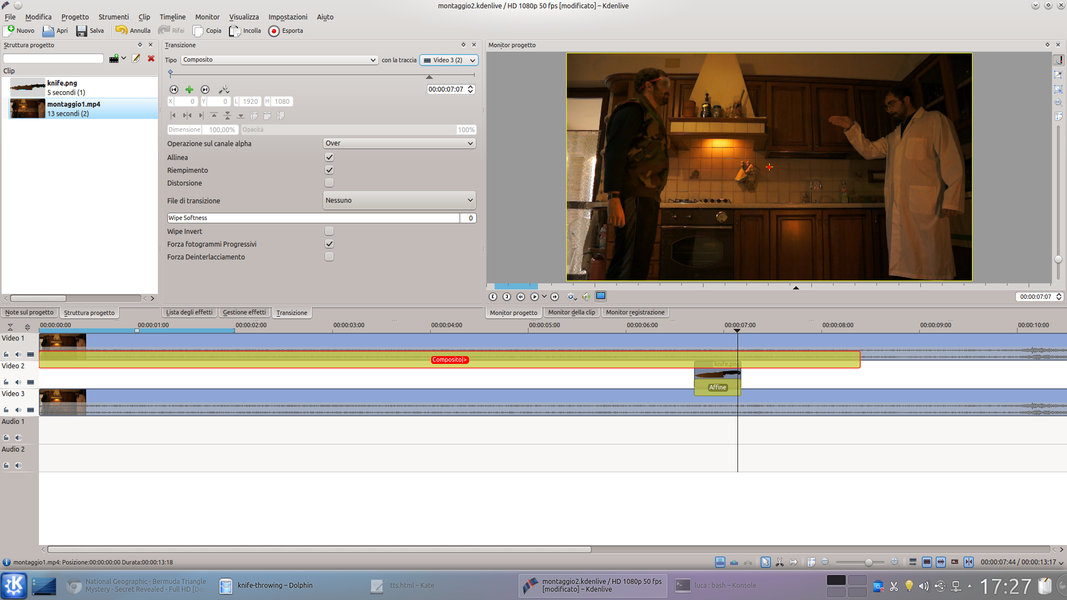 3 DI NUOVO IL VIDEO– Animato il coltello con i frame della transizione Affine, inseriamo nel progetto nuovamente la clip del filmato, posizionandola sopra alle altre. Questa deve avere la transizione Composito impostata sulla traccia più bassa (probabilmente Video3).
3 DI NUOVO IL VIDEO– Animato il coltello con i frame della transizione Affine, inseriamo nel progetto nuovamente la clip del filmato, posizionandola sopra alle altre. Questa deve avere la transizione Composito impostata sulla traccia più bassa (probabilmente Video3). 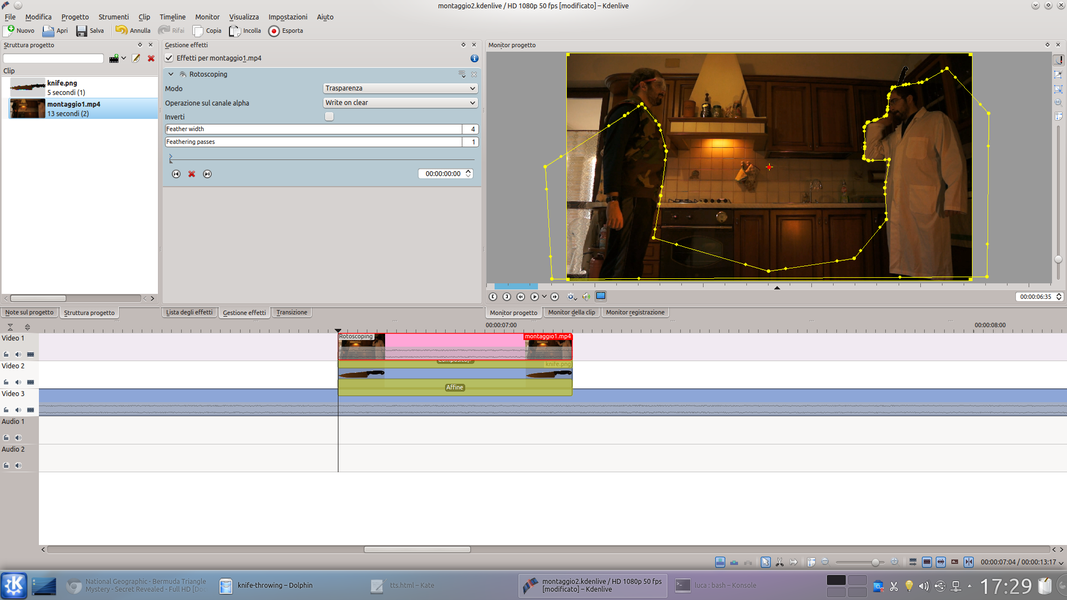 4 IL ROTOSCOPING – Possiamo ritagliare la clip, perché ci interessa soltanto la parte sovrapposta all’animazione del coltello. Poi, applichiamo un effetto Rotoscope disegnandolo in modo da rendere visibili solo le parti del coltello che non dovrebbero essere nascoste.
4 IL ROTOSCOPING – Possiamo ritagliare la clip, perché ci interessa soltanto la parte sovrapposta all’animazione del coltello. Poi, applichiamo un effetto Rotoscope disegnandolo in modo da rendere visibili solo le parti del coltello che non dovrebbero essere nascoste.